
Peter Holmes
0
4752
1430
 Управление процессами лежит в основе любой современной операционной системы. В то время как большинство современных операционных систем делают действительно хорошую работу, иногда вы можете захотеть взять вопрос в свои руки, или вы просто хотите знать, что происходит в вашей собственной системе.
Управление процессами лежит в основе любой современной операционной системы. В то время как большинство современных операционных систем делают действительно хорошую работу, иногда вы можете захотеть взять вопрос в свои руки, или вы просто хотите знать, что происходит в вашей собственной системе.
Windows Task Manager - это очевидное решение, которое приходит на ум и позволяет вам достичь этого. Однако есть некоторые программы, которые предоставляют дополнительные функции, которые не предлагаются диспетчером задач Windows..
Давайте посмотрим на некоторые из них:
Диспетчер процессов для Windows
PMW позволяет получить доступ к некоторым функциям диспетчера задач Windows, используя меню правой кнопки мыши или меню приложения (доступ к которому осуществляется через Alt + Space).

PMW имеет варианты для
- установление приоритетов задач.
- изменение непрозрачности окон.
- возможность свести к минимуму любое приложение в трее.
- Скрыть приложение или все другие приложения.
- Убить приложение, не запуская диспетчер задач.
Если это слишком много для вас, вы можете скрыть некоторые из этих опций через Предпочтения диспетчера процессов.

Прио
Если вы заядлый пользователь, вы должны заметить установку приоритета в диспетчере задач Windows, когда вы щелкаете правой кнопкой мыши по любому процессу. Этот параметр делает то, что он позволяет вам изменять приоритет определенного процесса, чтобы он получал больше процессорного времени и, таким образом, выполнял быстрее или был более отзывчивым (вы должны быть осторожны при изменении приоритетов, так как это может вызвать нестабильность).
Одна из проблем, связанных с изменением приоритета, заключается в том, что при следующем запуске того же приложения оно начинает выполняться с обычным приоритетом и забывает “настройки приоритета”. Это где Прио приходит.
Prio позволяет вам постоянно устанавливать приоритеты определенных задач в соответствии с вашими требованиями. Просто установите приоритет любой задачи в соответствии с вашими требованиями, убедитесь, что “Сохранить приоритет” рядом с ним есть галочка, и все готово.
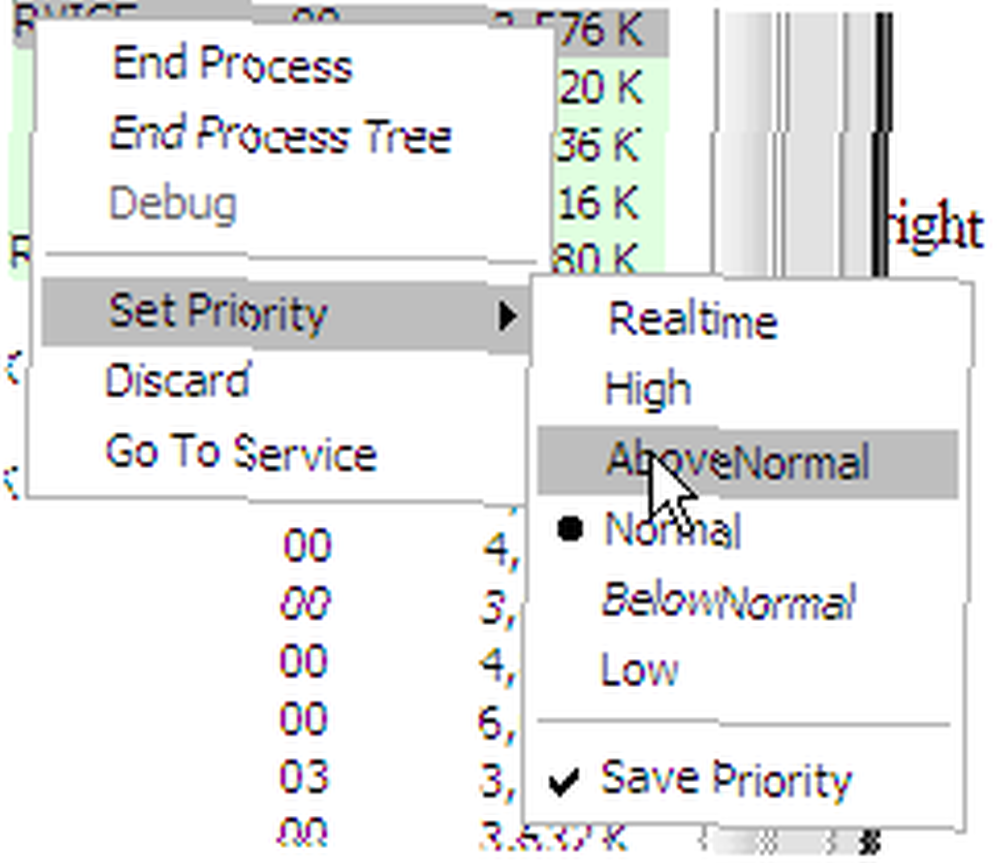
В дополнение к этому вы можете установить графический интерфейс диспетчера задач и сетевой драйвер Prio. Это даст вам дополнительную информацию об услугах, процессах и сетевых подключениях в окне диспетчера задач..
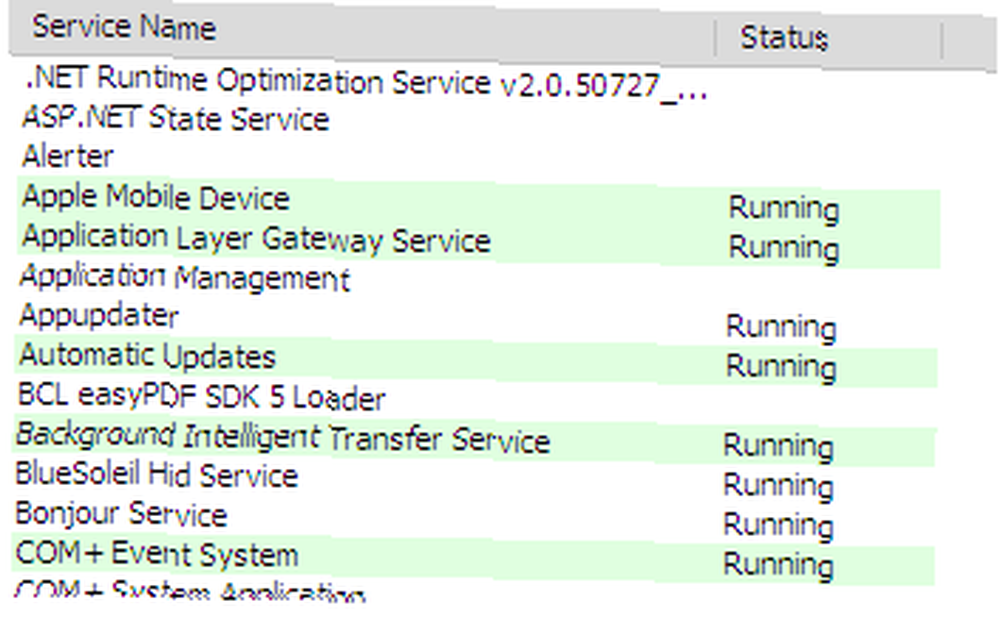
Расширенный диспетчер задач
Расширенный диспетчер задач похож на диспетчер задач Windows на стероидах. Он предлагает множество информации о текущем состоянии системы, которую стандартный диспетчер задач Windows не предоставляет вам.
Вот несколько функций и дополнительные сведения, которые предлагает Extended Task Manager:
- Отображение активности ввода-вывода на диск с информацией о связанных приложениях.

- Отображает активность сетевого порта с IP-адресами внешних компьютеров..
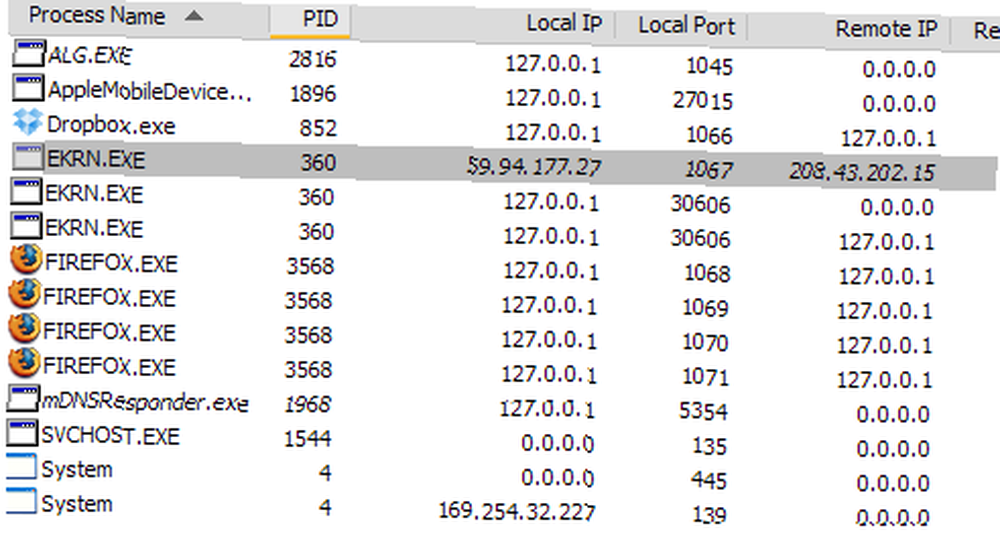
- Отображает информацию о приложениях, которые использовали большую часть процессора или памяти в любое время, представленные на диаграммах.
- Отображает все файлы, заблокированные процессом выбора.

- Находит все процессы, блокирующие указанный файл.
- Включает в себя “Резюме” вкладка для быстрой оценки общего состояния системы Windows.
- Позволяет заморозить отдельные процессы Windows.
- Предлагает различные визуальные и функциональные улучшения по сравнению со стандартным диспетчером задач Windows.
Знаете ли вы о некоторых других инструментах, которые позволяют просматривать такую информацию о вашем компьютере?











